インターネット接続(有線接続)ができない (6G / 10G / 20G)
10 月 1 日よりページが新しくなりました。
下記ページより症状の確認をおこなってください。
インターネット接続ができない
急にインターネット接続ができなくなった場合の対処については こちら もご確認ください。
※ご利用中いただいている回線の速度によりご案内の内容が異なります。
2G をご利用中の場合はこちらをご確認ください。
ここでは、NURO 光でのインターネット接続時に、なんらかの理由で接続できない場合の対処方法についてご案内しています。
※ NURO 光で提供している機器以外の動作は保証いたしかねます。
以下の手順に沿って対処方法をご確認ください。
※無線 LAN 接続で接続できない場合の対処方法については、下記のページをご確認ください。
注意事項
ご利用の回線に障害が発生した場合や、メンテナンスが実施されているとインターネットへの接続が不安定になることがあります。
下記のページより障害・メンテナンス情報をご確認ください。
※障害復旧後やメンテナンス終了後も不安定な状況が続く場合は、一度ONU(回線終端装置)やパソコンの電源をすべて切り、5分ほどしてからONUの電源を入れ、その後パソコンを起動して接続をお試しください。
※特定サイトやサービスがご利用いただけない場合についてはこちらをご確認ください。
現在の状況をご選択ください
ONU 電源が入らない、交換したい
開く
以下のページをご確認ください。
ONU 電源が入らない、交換したい
有線で接続ができない
開く
無線(Wi-Fi)で接続ができない
開く
以下のページをご確認ください。
無線(Wi-Fi)で接続ができない(6G / 10G / 20G)
通信速度が遅い、接続がときどき途切れる
開く
以下のページをご確認ください。
速度測定-スピードアップのコツ有線で接続ができない
マイページからONUの光信号受信状況の確認が可能となっておりますので、光信号受信取得ボタンを押し、光信号受信状況のご確認をお願いします。
マイページ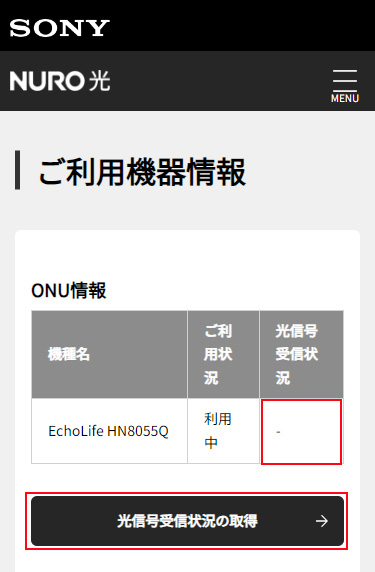
表示内容は以下になります。
正常:正常に通信できる状態
エラー:正常に通信ができない状態
ー(ハイフン):回収済みなどの提供されていない機器の表示
光信号受信状況の表示が「正常」の場合
ONUまでの通信状況は正常です。
ONUと各端末間の接続トラブルの可能性があります。
端末間の接続を、再度ご確認ください。
特定の端末のみ接続ができない場合は、メーカーへご確認ください。
全ての端末が接続できない場合は、以下をお試しください。
以下からご利用の ONU のメーカーを選択してください。
※以下の ONU が対象です
- F260A
- F2866S
- F2886S
- F2886Q
-
STEP1 ランプ状態の確認
LINE ランプと WAN ランプが緑色に点灯していれば、インターネット回線が利用可能な状態です。
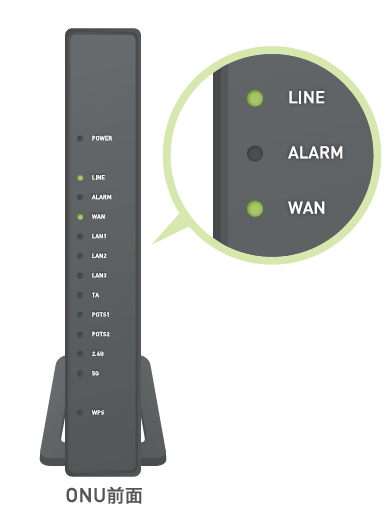
■F260A / F2886S / F2886Qの場合
■LINE ランプ
ランプ状態 説明 緑色点灯 正常な状態です。 緑色点滅 早い点滅 (2 回 / 秒):回線の認証中です。
しばらくそのままお待ちください。
遅い点滅 (1 回 / 秒):ONU がファームアップ中です。
故障の原因となりますので、電源を切らず、しばらくそのままお待ちください。消灯 回線の認証がされていません。
STEP3 再起動にお進みください。
■ALARM ランプ
ランプ状態 説明 赤色点灯 ONU PONポート光出力が電源オフになっています。
STEP4 光ケーブルの再接続にお進みください。赤色点滅 ONUが受信した光信号の出力が光受信機の感度を下回っています。
STEP4 光ケーブルの再接続にお進みください。消灯 正常な状態です。
■WAN ランプ
ランプ状態 説明 緑色点灯 正常な状態です。 緑色点滅 正常な状態です。 常に点滅していても問題ありません。※データの送受信中です。
消灯 インターネット接続が利用できない状態です。
STEP3 再起動にお進みください。すべてのランプが正常な状態の場合は、STEP2. LANポートの確認にお進みください。
■F2866S の場合
■PON ランプ
ランプ状態 説明 緑色点灯 正常な状態です。 緑色点滅 早い点滅 (2 回 / 秒):回線の認証中です。
しばらくそのままお待ちください。
遅い点滅 (1 回 / 秒):ONU がファームアップ中です。
故障の原因となりますので、電源を切らず、しばらくそのままお待ちください。消灯 回線の認証がされていません。
STEP3 再起動にお進みください。
■ALARM ランプ
ランプ状態 説明 赤色点灯 光信号に問題が発生しています。
STEP4 光ケーブルの再接続にお進みください。赤色点滅 システムをアップグレードしています。
故障の原因となりますので、電源を切らず、しばらくそのままお待ちください。消灯 正常な状態です。 ランプ状態がすべて正常な状態の場合は、 STEP2. LANポートの確認にお進みください。
-
STEP2 LANポートの確認
LAN1~3に接続しているケーブルが光っているかを確認してください。
光っていない場合はLAN1~3の別ポートに差し替えて、再度確認してください。
■LANケーブルが光る場合
ONUは正常に稼働していますが、ご利用の端末側に問題がある可能性があります。
使用している端末のメーカーサポートまでお問い合わせください。
■LANケーブルが光らない場合
ONUが故障している可能性があります。
下記のページをご確認ください。
ONU 電源が入らない、交換したい -
STEP3 再起動
- 1. 下記の順番で機器の電源を切ります。
「パソコン / 電話機」→「TA」→「ONU」 - 2. 電源を切ったまま 5 分ほどお待ちください。
- 3. 下記の順番で電源を入れなおします。
「ONU」→「TA」→「パソコン / 電話機」
- 1. 下記の順番で機器の電源を切ります。
-
STEP4 光ケーブルの再接続
- 1. 光ケーブルを再接続するときは、カバーを取り外して接続します。
ONU の光ケーブル差込口は以下の画像をご確認ください。 - 2. 症状が改善されない場合はSTEP.1 ~ 5 対応後も改善しない場合にお進みください。

- 1. 光ケーブルを再接続するときは、カバーを取り外して接続します。
-
STEP5 機器の初期化
ご利用の機器の初期化手順を下記よりご確認いただき、初期化のうえ、再度接続をお試しください。
※初期化をおこなうと、お客さま自身で ONU に設定していただいた内容もクリアされますのでご注意ください。
- 1. ONU の背面にある「RESET」ボタンを先の細い棒状のもので 5 秒以上押してください。
- 2. 「RESET」ボタンを離し、そのまま 3 分ほどお待ちください。
※初期化が完了するまで電源は絶対に切らないでください。初期化の途中で電源を切ると故障の原因になります。
- 3. 「LINE」と「WAN」のランプが緑点灯になったら、完了です。
STEP.1 ~ 5 対応後も改善しない場合
以下接続トラブル問い合わせ用ページより、NURO 光 サポートデスクへとお問い合わせください。
オペレーターでの受付となるため、受付時間内に設問へ回答の上、お問い合わせをお願いします。
受付時間 9:00 ~ 18:00(年末年始、弊社指定のメンテナンス日を除く)
※お問い合わせ内容によっては、担当部署による詳細な調査が必要となる場合がございます。
その際は、ご回答までに3日程度お時間をいただくことがございますので、了承ください。
※以下の ONU が対象です
- HN8255Ws
- HN8055Q
-
STEP1 ランプ状態の確認
LINE ランプと WAN ランプが緑色に点灯していれば、インターネット回線が利用可能な状態です。
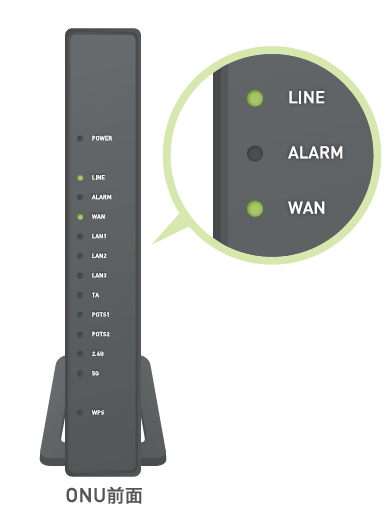
■HN8255Ws の場合
■PON ランプ
ランプ状態 説明 緑色点灯 正常な状態です。 緑色点滅 回線の認証中です。しばらくそのままお待ちください。 消灯 回線の認証がされていません。
STEP3 再起動にお進みください。
■ALARM ランプ
ランプ状態 説明 赤色点灯 光信号に問題が発生しています。
STEP4 光ケーブルの再接続にお進みください。赤色点滅 システムをアップグレードしています。
故障の原因となりますので、電源を切らず、しばらくそのままお待ちください。消灯 正常な状態です。
■ Internetランプ
ランプ状態 説明 緑色点灯 正常な状態です。 消灯 インターネット接続が利用できない状態です。
STEP3 再起動にお進みください。ランプ状態がすべて正常な状態の場合は、 STEP2. LANポートの確認ににお進みください。
■HN8055Q の場合
■LINE ランプ
ランプ状態 説明 緑色点灯 正常な状態です。 緑色点滅 回線の認証中です。
しばらくそのままお待ちください。消灯 回線の認証がされていません。
STEP3 再起動にお進みください。
■ALARM ランプ
ランプ状態 説明 赤色点灯 光信号に問題が発生しています。
STEP4 光ケーブルの再接続にお進みください。赤色点滅 システムをアップグレードしています。
故障の原因となりますので、電源を切らず、しばらくそのままお待ちください。消灯 正常な状態です。
■WAN ランプ
ランプ状態 説明 緑色点灯 正常な状態です。 緑色点滅 IP アドレスを取得しています。
しばらくそのままお待ちください。消灯 インターネット接続が利用できない状態です。
STEP3 再起動にお進みください。ランプ状態がすべて正常な状態の場合は、 STEP2. LANポートの確認にお進みください。
-
STEP2 LANポートの確認
LAN1~3に接続しているケーブルが光っているかを確認してください。
光っていない場合はLAN1~3の別ポートに差し替えて、再度確認してください。
■LANケーブルが光る場合
ONUは正常に稼働していますが、ご利用の端末側に問題がある可能性があります。
使用している端末のメーカーサポートまでお問い合わせください。
■LANケーブルが光らない場合
ONUが故障している可能性があります。
下記のページをご確認ください。
ONU 電源が入らない、交換したい -
STEP3 再起動
- 1. 下記の順番で機器の電源を切ります。
「パソコン / 電話機」→「TA」→「ONU」 - 2. 電源を切ったまま 5 分ほどお待ちください。
- 3. 下記の順番で電源を入れなおします。
「ONU」→「TA」→「パソコン / 電話機」
- 1. 下記の順番で機器の電源を切ります。
-
STEP4 光ケーブルの再接続
- 1. 光ケーブルを再接続するときは、カバーを取り外して接続します。
ONU の光ケーブル差込口は以下の画像をご確認ください。 - 2. 症状が改善されない場合はSTEP.1 ~ 5 対応後も改善しない場合にお進みください。
■HN8255Ws の場合
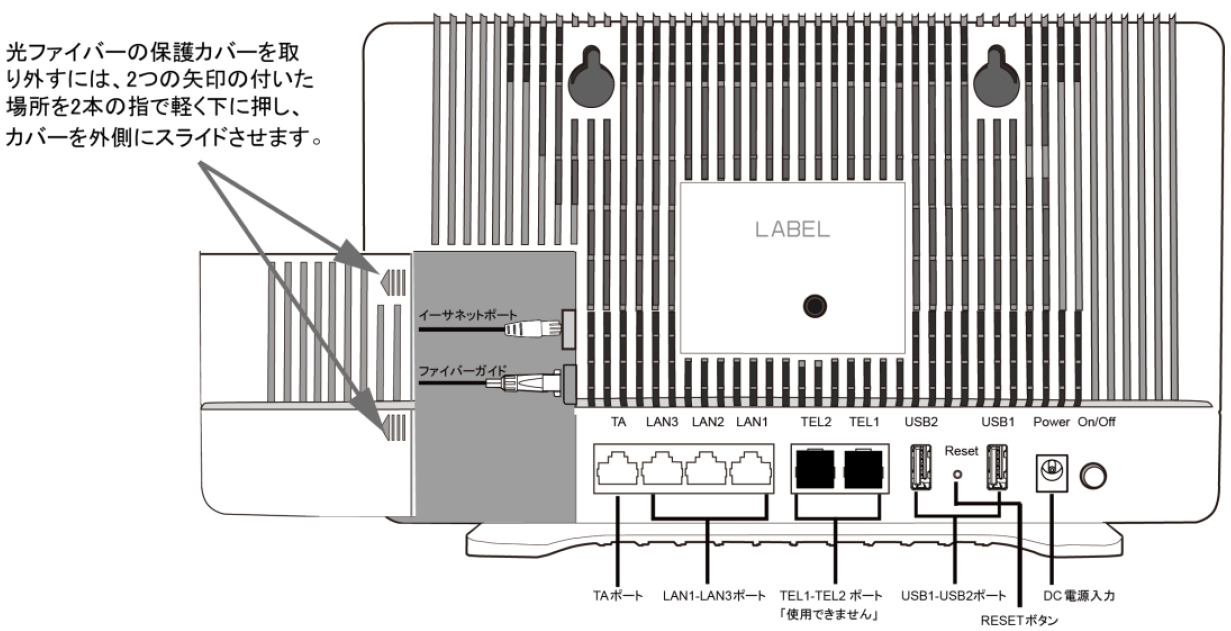
■HN8055Q の場合

- 1. 光ケーブルを再接続するときは、カバーを取り外して接続します。
-
STEP5 機器の初期化
ご利用の機器の初期化手順を下記よりご確認いただき、初期化のうえ、再度接続をお試しください。
※初期化をおこなうと、お客さま自身で ONU に設定していただいた内容もクリアされますのでご注意ください。
- 1. ONU の背面にある「RESET」ボタンを先の細い棒状のもので 10 秒以上押してください。
- 2. 「RESET」ボタンを離し、そのまま 3 分ほどお待ちください。
※初期化が完了するまで電源は絶対に切らないでください。初期化の途中で電源を切ると故障の原因になります。
- 3. 「LINE」と「WAN」のランプが緑点灯になったら、完了です。
STEP.1 ~ 5 対応後も改善しない場合
以下接続トラブル問い合わせ用ページより、NURO 光 サポートデスクへとお問い合わせください。
オペレーターでの受付となるため、受付時間内に設問へ回答の上、お問い合わせをお願いします。
受付時間 9:00 ~ 18:00(年末年始、弊社指定のメンテナンス日を除く)
※お問い合わせ内容によっては、担当部署による詳細な調査が必要となる場合がございます。
その際は、ご回答までに3日程度お時間をいただくことがございますので、了承ください。
※以下の ONU が対象です
- NSD-G3000T
- NSD-G6000X
-
STEP1 ランプ状態の確認
LINE ランプと WAN ランプが緑色に点灯していれば、インターネット回線が利用可能な状態です。
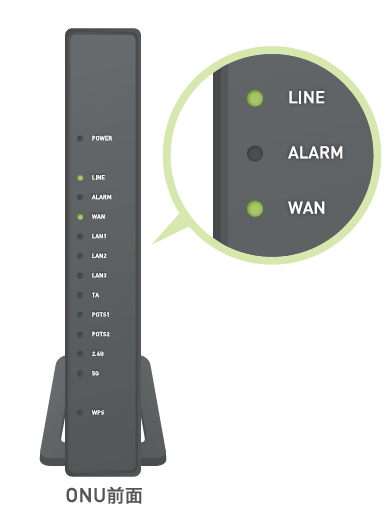
■LINE ランプ
ランプ状態 説明 緑色点灯 正常な状態です。 緑色点滅 回線の認証中です。
しばらくそのままお待ちください。消灯 回線の認証がされていません。
STEP3 再起動にお進みください。
■ALARM ランプ
ランプ状態 説明 赤色点灯 光信号に問題が発生しています。
STEP4 光ケーブルの再接続にお進みください。消灯 正常な状態です。
■WAN ランプ
ランプ状態 説明 緑色点灯 正常な状態です。 消灯 インターネット接続が利用できない状態です。
STEP3 再起動にお進みください。ランプ状態がすべて正常な状態の場合は、 STEP2. LANポートの確認にお進みください。
-
STEP2 LANポートの確認
LAN1~3に接続しているケーブルが光っているかを確認してください。
光っていない場合はLAN1~3の別ポートに差し替えて、再度確認してください。
■LANケーブルが光る場合
ONUは正常に稼働していますが、ご利用の端末側に問題がある可能性があります。
使用している端末のメーカーサポートまでお問い合わせください。
■LANケーブルが光らない場合
ONUが故障している可能性があります。
下記のページをご確認ください。
ONU 電源が入らない、交換したい -
STEP3 再起動
- 1. 下記の順番で機器の電源を切ります。
「パソコン / 電話機」→「TA」→「ONU」 - 2. 電源を切ったまま 5 分ほどお待ちください。
- 3. 下記の順番で電源を入れなおします。
「ONU」→「TA」→「パソコン / 電話機」
- 1. 下記の順番で機器の電源を切ります。
-
STEP4 光ケーブルの再接続
- 1. 光ケーブルを再接続するときは、カバーを取り外して接続します。
画像を確認して光ファイバーカバーを開けてください。 - 2. 光ファイバーケーブルを光ライン入力端子に接続してください。
ONU の光ケーブル差込口は以下の画像をご確認ください。 - 3. 症状が改善されない場合はSTEP.1 ~ 5 対応後も改善しない場合にお進みください。
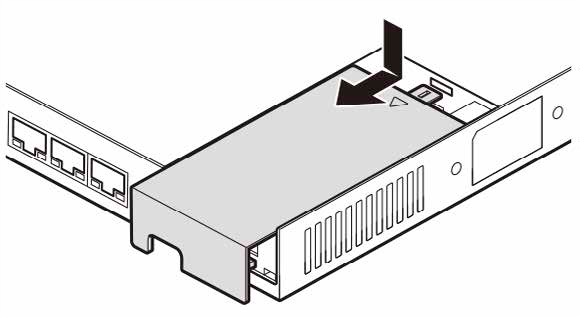

- 1. 光ケーブルを再接続するときは、カバーを取り外して接続します。
-
STEP5 機器の初期化
ご利用の機器の初期化手順を下記よりご確認いただき、初期化のうえ、再度接続をお試しください。
※初期化をおこなうと、お客さま自身で ONU に設定していただいた内容もクリアされますのでご注意ください。
- 1. ONU の背面にある「RESET」ボタンを先の細い棒状のもので 5 秒以上押してください。
- 2. 「RESET」ボタンを離し、そのまま 3 分ほどお待ちください。
※初期化が完了するまで電源は絶対に切らないでください。初期化の途中で電源を切ると故障の原因になります。
- 3. 「LINE」と「WAN」のランプが緑点灯になったら、完了です。
STEP.1 ~ 5 対応後も改善しない場合
以下接続トラブル問い合わせ用ページより、NURO 光 サポートデスクへとお問い合わせください。
オペレーターでの受付となるため、受付時間内に設問へ回答の上、お問い合わせをお願いします。
受付時間 9:00 ~ 18:00(年末年始、弊社指定のメンテナンス日を除く)
※お問い合わせ内容によっては、担当部署による詳細な調査が必要となる場合がございます。
その際は、ご回答までに3日程度お時間をいただくことがございますので、了承ください。
特定のサイトやアプリに接続ができない
インターネット接続はできるが、特定のサイトやアプリが接続できない場合は、以下のページをご確認ください。
ネットワーク設備の増強について
NURO 光ではネットワーク設備の増強を計画しており、接続品質の向上に努めています。
詳細は こちら をご確認ください。